A Samsung Galaxy Z Flip 3 az egyik legegyedibb, leginnovatívabb telefon a piacon. A vízállóságon és számos egyéb, az életminőség javításán túlmenően a Samsung az eredeti két modellhez képest nagyobb fedőképernyőt adott a Z Flip 3-hoz. Míg a borítóképernyő használata korlátozott volt az indításkor, egy Good Lock frissítés nemrégiben lehetővé tette az összes alkalmazás használatát ezen a kis képernyőn.
Ez az egyik oka annak a sok közül Galaxy Z Flip 3 az nagyon legjobb flip telefon most megvásárolhatja, de ez a funkció a dobozból nincs engedélyezve. Ehhez le kell töltenie a Samsung Good Lock alkalmazását a Galaxy Apps áruházból, és engedélyeznie kell a megfelelő beállításokat. Készen áll az indulásra? Így engedélyezheti a fedőképernyő alkalmazásindítóját a Samsung Galaxy Z Flip 3 készüléken.
A Good Lock telepítése
A Samsung nagyon sok lehetőséget kínál a felhasználóknak a dobozból, de a Jó Lock alkalmazás további finomításokat és beállításokat kínál a felhasználóknak, amelyek segítségével a telefont valóban sajátjukká tehetik. A borítóképernyő indítójának engedélyezéséhez először le kell töltenie a Good Lock alkalmazást a Galaxy Apps áruházból.
1. Nyissa meg a alkalmazás fiók a kezdőképernyőről.
2. Érintse meg a Galaxy Apps Store ikon.
3. Keressen rá Jó zár, vagy kattints ide telefonján, hogy közvetlenül navigáljon rá.
4. Kattintson telepítés a Good Lock telepítéséhez.
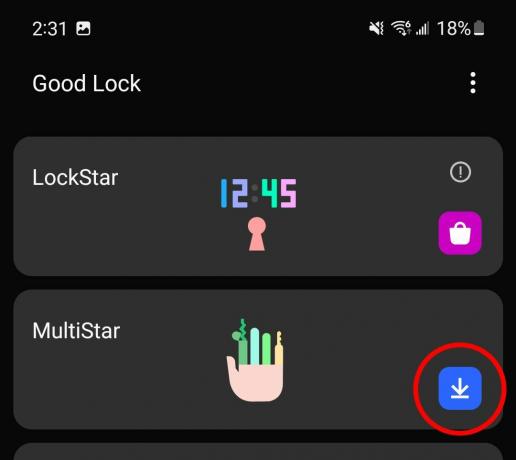
A Good Lock telepítése után telepítenie kell a Multistar modult. A Good Lock egyfajta „hub” alkalmazás, amely könnyű hozzáférést biztosít számos olyan alalkalmazáshoz, amelyek további beállításokat nyitnak meg telefonja számára.
5. Nyissa meg a alkalmazás fiók a kezdőképernyőről.
6. Érintse meg a Jó zár ikon.
7. Görgessen le a Multistar részhez, és érintse meg a letöltés ikonra.
8. Telepítés a Multistar alkalmazást a Galaxy Apps Store-ból, amikor megjelenik.
A borítóképernyő alkalmazásindítójának engedélyezése
Most, hogy a Good Lock és a Multistar telepítve van, és készen áll a használatra, konfigurálnia kell a Multistar fedőlap-alkalmazásindítóját. Íme, hogyan kell ezt megtenni.
1. Nyissa meg a alkalmazás fiók a kezdőképernyőről.
2. Érintse meg a Jó zár ikon.
3. Görgessen le a lehetőséghez Multistar és érintse meg a megnyitásához.
4. Válassza ki I (szív) Galaxy összecsukható a lista élén a Multistarban.
5. Koppintson a Cover Launcher Widget a következő rész alján.
6. Koppintson a Cover Widget beállításai tetején, hogy hozzáadja a widgetet a borítóképernyőhöz.
7. Rendezzük át a widgetek sorrendjét tetszés szerint. Alapértelmezés szerint a legújabb widgetek a borítóképernyőn a widget-körhinta legvégére kerülnek.
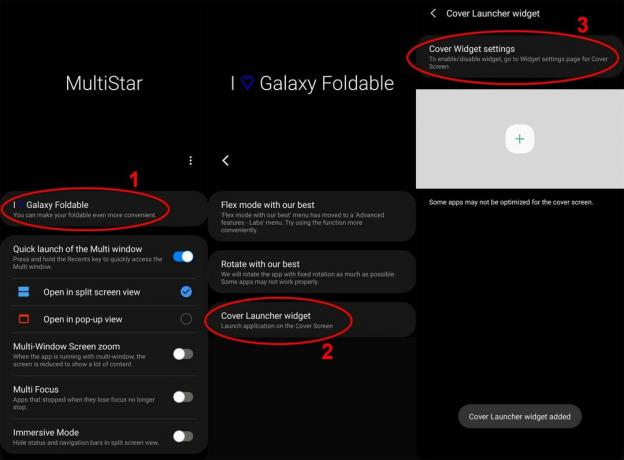
8. Navigáljon vissza a Cover Launcher widget képernyő.
9. Válaszd ki a plusz ikonra új alkalmazás hozzáadásához a widgethez.
10. Alapértelmezés szerint a Samsung megjeleníti az általa javasolt alkalmazások listáját. Bármilyen alkalmazást hozzáadhat a lehetőség kiválasztásával ledob a képernyő tetején, és válassza ki minden alkalmazás.
11. Koppintson a bármely alkalmazás ikonját amelyet hozzá szeretne adni a borítóindítóhoz.
12. Addig folytassa, amíg össze nem ad öt alkalmazás.

Élvezze a borító alkalmazásindító kényelmét

A borítóindító modul eléréséhez koppintson duplán a borítóképernyőre, hogy felébressze, majd csúsztassa az ujját, amíg el nem éri a borítóindító modult. Miután megérinti valamelyik korábban kiválasztott alkalmazásikont, a telefont fel kell oldani az ujjlenyomat-olvasóval.
A teljes alkalmazások a borítóképernyőn oldalirányban jelennek meg, mivel a fedőlap nagyjából ugyanolyan képarányú, mint egy normál okostelefon kijelzőjén. Kicsi mérete miatt egyes alkalmazások nem néznek ki jól, vagy nem nagyon funkcionálisak. A YouTube Music fenti példája azt mutatja, hogy milyen nehéz lenne helyesen használni néhány alkalmazást ekkora kijelzőn.
Nyugodtan keverje össze ezt a kis alkalmazáslistát, amíg nem talál olyan alkalmazásokat, amelyek kényelmesen használhatók a kis képernyőn, és amelyek időt takarítanak meg. Egyébként nem éppen nehéz kinyitni a telefont és nagyobb képernyőn használni!
Vezető tartalomgyártó – Okostelefonok és VR
Nick a DOS-szal és a NES-sel kezdte, és a hajlékonylemezekről és kazettákról szóló kedves emlékeket használja fel a modern technológiáról alkotott véleményének kifejtésére. Legyen szó VR-ről, intelligens otthoni kütyükről vagy valami másról, ami csipog, 2011 óta ír erről. Érd el őt a Twitteren vagy az Instagramon @Gwanatu
